 |
 |
|
||
 |
||||
Dokumente drucken
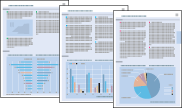
Papier einlegen
Informationen zum Einlegen von Papier finden Sie im nachstehenden Abschnitt.
Informationen zur Verwendung von Epson-Spezialpapier finden Sie im nachstehenden Abschnitt.
Druckereinstellungen für Windows
 |
Öffnen Sie die zu druckende Datei.
|
 |
Rufen Sie die Druckereinstellungen auf.
|
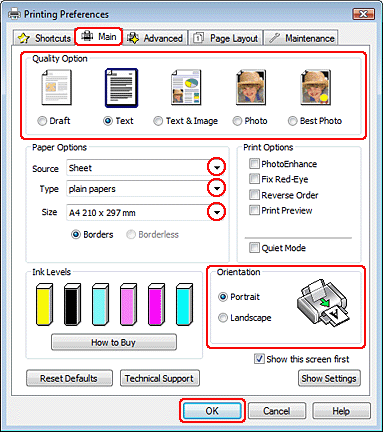
 |
Klicken Sie auf die Registerkarte Main (Haupteinstellungen) und wählen Sie anschließend eine der folgenden Einstellungen unter Quality Option (Qualitätsoption) aus:
|
Draft (Entwurf) für schnelle Ausdrucke mit geringerer Druckqualität
Text für reine Textdokumente mit höherer Druckqualität
Text & Image (Text & Bild) für höhere Druckqualität mit Text und Bildern
 |
Wählen Sie Sheet (Einzelblatteinzug) unter Source (Quelle) aus.
|
 |
Wählen Sie die geeignete Einstellung für Type (Typ) aus.
|
 |
Wählen Sie die geeignete Einstellung für Size (Format) aus. Sie können auch ein eigenes Papierformat definieren. Nähere Informationen finden Sie in der Online-Hilfe.
|
 |
Wählen Sie zwischen Portrait (Hochformat) (senkrecht) und Landscape (Querformat) (waagerecht) für die Ausrichtung des Ausdrucks aus.
|
 |
Klicken Sie auf OK, um das Dialogfeld Printer settings (Druckereinstellungen) zu schließen.
|
 |
Drucken Sie die Datei.
|
Druckereinstellungen für Mac OS X 10.5
Zur Anpassung der Druckereinstellungen führen Sie die folgenden Schritte aus.
 |
Öffnen Sie die zu druckende Datei.
|
 |
Rufen Sie das Dialogfeld Print (Drucken) auf.
|
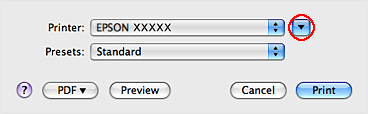
 |
Klicken Sie auf
 , um auf das Dialogfeld auszufahren. , um auf das Dialogfeld auszufahren. |
 |
Wählen Sie den Drucker in Printer (Drucker) aus und nehmen Sie anschließend die entsprechenden Einstellungen vor.
|
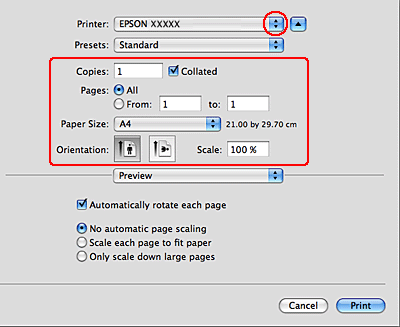
 Hinweis:
Hinweis:|
Je nach Anwendung können einige Optionen in diesem Dialogfeld möglicherweise nicht ausgewählt werden. In diesem Fall klicken Sie auf Page Setup (Papierformat) im Menü File (Datei) der Anwendung und nehmen dort die entsprechenden Einstellungen vor.
|
 |
Wählen Sie Print Settings (Druckereinstellungen) aus dem Popup-Menü aus.
|
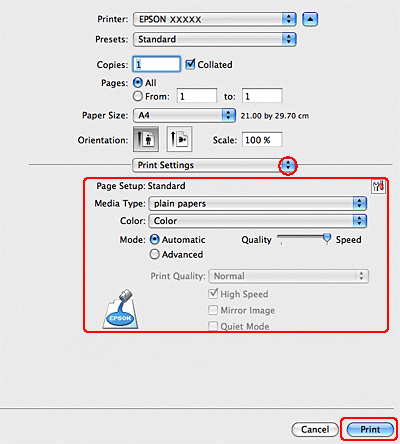
 |
Nehmen Sie die gewünschten Druckeinstellungen vor. Weitere Informationen zu den Print Settings (Druckereinstellungen) finden Sie in der Online-Hilfe.
|
 |
Klicken Sie auf Print (Drucken), um den Druckvorgang zu starten.
|
Druckereinstellungen für Mac OS X 10.3 oder 10.4:
 |
Öffnen Sie die zu druckende Datei.
|
 |
Rufen Sie das Dialogfeld Page Setup (Papierformat) auf.
|
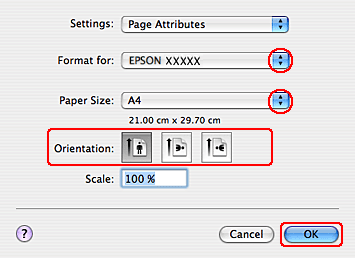
 |
Wählen Sie in Format for (Format für) den verwendeten Drucker aus.
|
 |
Wählen Sie die geeigneten Einstellungen für Paper Size (Papierformat) und Orientation (Ausrichtung) aus. Sie können auch ein eigenes Papierformat definieren. Nähere Informationen finden Sie in der Online-Hilfe.
|
 |
Klicken Sie zum Schließen des Dialogfelds Page Setup (Papierformat) auf OK.
|
 |
Rufen Sie das Dialogfeld Print (Drucken) auf.
|
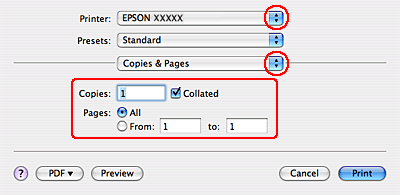
 |
Wählen Sie unter der Einstellung Printer (Drucker) den verwendeten Drucker aus. Nehmen Sie dann die Einstellungen für Copies & Pages (Kopien & Seiten) vor.
|
 |
Wählen Sie Print Settings (Druckereinstellungen) aus dem Popup-Menü aus.
|
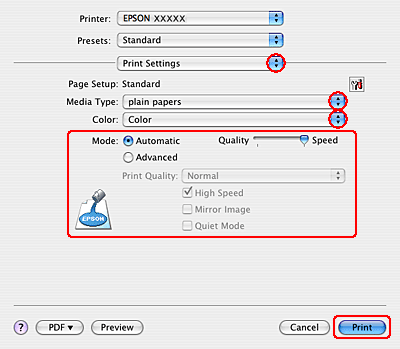
 |
Nehmen Sie die erforderlichen Einstellungen für Media Type (Druckmedium), Color (Farbe) und Mode (Modus) vor. Weitere Informationen zu den Print Settings (Druckereinstellungen) finden Sie in der Online-Hilfe.
|
 |
Klicken Sie auf Print (Drucken), um den Druckvorgang zu starten.
|
